Создание формы в Access
В форме Access, как на витрине магазина, удобно просматривать и открывать нужные элементы. Так как форма — это объект, с помощью которого пользователи могут добавлять, редактировать и отображать данные, хранящиеся в базе данных классического приложения Access, ее внешний вид играет важную роль. Если база данных классического приложения Access используется несколькими пользователями, хорошо продуманные формы — залог точности данных и эффективности работы с ними.
Создать форму на компьютере в базе данных Access можно несколькими способами. В этой статье мы рассмотрим наиболее распространенные из них.
Примечание: Информация, приведенная в этой статье, не относится к веб-базам данных Access или веб-приложениям Access.
В этой статье
- Создание формы из существующей таблицы или запроса в Access
- Создание пустой формы в Access
- Создание разделенной формы в Access
- Создание формы, отображающей несколько записей, в Access
- Создание формы, содержащей подчиненную форму, в Access
- Создание формы навигации в Access
- Дополнительные сведения
Создание формы из существующей таблицы или запроса в Access
Чтобы создать форму из таблицы или запроса базы данных, в области навигации щелкните таблицу или запрос, содержащие данные для формы, а затем на вкладке Создание нажмите кнопку Форма.
Как создать формы в Microsoft Access за 10 минут
Приложение Access создаст форму и отобразит ее в режиме макета. При необходимости вы можете изменить оформление, например настроить размер текстовых полей в соответствии с данными. Подробнее читайте в статье об использовании инструмента «Форма».
Создание пустой формы в Access
- Чтобы создать форму без элементов управления и заранее отформатированных элементов, выполните следующее. На вкладке Создание нажмите кнопку Пустая форма. Откроется пустая форма в режиме макета, и отобразится область Список полей.
- В области Список полей щелкните знак плюс (+) рядом с одной или несколькими таблицами, содержащими поля, которые нужно включить в форму.
- Чтобы добавить поле к форме, дважды щелкните его или перетащите на форму. Чтобы добавить сразу несколько полей, щелкните их по очереди, удерживая нажатой клавишу CTRL. Затем перетащите выбранные поля на форму.
Примечание: Порядок таблиц в области Список полей может изменяться в зависимости от выбранной части формы. Если не удается добавить поле в форму, выберите другую часть формы и повторите попытку.
Создание разделенной формы в Access
Разделенная форма позволяет одновременно отображать данные в двух представлениях: в представлении формы и в режиме таблицы. То есть вы можете использовать возможности обоих этих представлений в одной форме. Например, можно быстро найти запись в режиме таблицы, а затем просмотреть или изменить ее в представлении формы. Эти две части формы связаны с одним и тем же источником данных и всегда синхронизированы друг с другом.
Как создать главную кнопочную форму в Microsoft Access за 9 минут
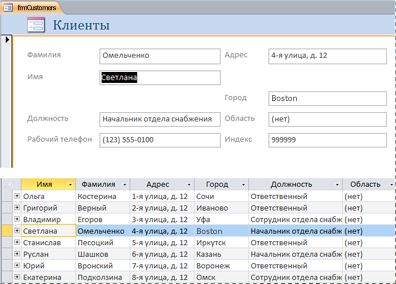
Чтобы создать новую разделенную форму с помощью инструмента «Разделенная форма», в области навигации щелкните таблицу или запрос с нужными данными, а затем на вкладке Создание нажмите кнопку Другие формы и выберите пункт Разделенная форма.
Access создаст форму, которую можно изменять по своему усмотрению. Например, при необходимости можно настроить размер текстовых полей в соответствии с данными. Подробнее о работе с разделенными формами читайте в статье о создании разделенной формы.
Создание формы, отображающей несколько записей, в Access
Форма нескольких элементов (также называется ленточной) удобна, если требуется отобразить несколько записей. Кроме того, ее легче настроить, чем таблицу. Такую форму можно создать с помощью инструмента «Несколько элементов».
- В области навигации щелкните таблицу или запрос с данными, которые должны отображаться в форме.
- На вкладке Создание нажмите кнопку Другие формы и выберите пункт Несколько элементов.
Приложение Access создаст форму и отобразит ее в режиме макета. В этом режиме можно вносить изменения в структуру формы при одновременном просмотре данных. Например, можно настроить размер полей в соответствии с данными. Подробнее читайте в статье Создание формы с помощью инструмента «Несколько элементов».
Создание формы, содержащей подчиненную форму, в Access
При работе со связанными данными, хранящимися в отдельных таблицах, часто приходится просматривать их из нескольких таблиц или запросов в одной и той же форме, поэтому подчиненные формы отлично подойдут в такой ситуации. В зависимости от потребностей подчиненные формы можно добавлять несколькими способами. Подробнее об этом читайте в статье Создание формы, содержащей подчиненную форму (форма с отношением «один-ко-многим»).
Создание формы навигации в Access
Форма навигации — это простая форма, содержащая элемент навигации. Формы навигации являются полезным дополнением любой базы данных, но особенно важны для баз данных, публикуемых в Интернете, так как область навигации Access не отображается в браузере.
- Откройте базу данных, в которую нужно добавить форму навигации.
- На вкладке Создание в группе Формы нажмите кнопку Навигация и выберите нужный стиль формы навигации.
Access создаст форму, добавит на нее элемент навигации и отобразит форму в режиме макета. Подробнее об этом читайте в статье Создание формы навигации.
Дополнительные сведения
Формы можно настраивать с помощью нескольких параметров. Выберите нужные из представленных ниже.
Если вы хотите иметь возможность выбирать поля, которые будут отображаться в форме, создайте форму с помощью мастера форм.
Добавление вкладок в форму позволяет упорядочить данные и сделать форму более удобной для восприятия, особенно, если форма содержит большое количество элементов управления.
Элемент управления «Веб-браузер» дает возможность отображать в форме веб-страницы. Вы можете связывать его с полями и элементами управления базы данных, чтобы динамически определять отображаемую страницу. Например, с помощью адресов в базе данных можно создавать настраиваемые карты на сайте, или использовать сведения о товаре в базе данных для поиска объектов на веб-сайте поставщика.
Элементы управления в Access размещаются вдоль направляющих линий (макетов), которые позволяют выравнивать элементы управления в форме. Узнайте, как перемещать и изменять размер отдельных элементов управления.
Источник: support.microsoft.com
Создание форм в Microsoft Access
Создание форм в программе Access является одним из ключевых моментов при работе с базами данных. Каждый пользователь, работающий с базами данных, должен быть знаком с элементами и объектами баз данных, уметь создавать отчёты, запросы, оперировать информацией, содержащейся в таблицах. В этой статье подробно рассмотрим, как создать форму в Access, а также дадим ей определение. Давайте разбираться. Поехали!

Приводится описание общих приемов работы в СУБД
Формой в Microsoft Access называют объект базы данных, который позволяет добавлять, редактировать или отображать данные, хранящиеся в базе данных. Создать её можно двумя способами:
- При помощи Конструктора форм;
- При помощи Мастера форм.
Рассмотрим подробнее каждый из способов далее в статье.
Перейдите на вкладку «Создание», затем отыщите и нажмите кнопку «Мастер форм». Перед вами откроется окно мастера, в котором необходимо указать таблицы, содержащие нужные поля, из выпадающего списка. Также обратите внимание, что в качестве основы можно использовать не только таблицы, но и запросы. Однако, в этом случае больше рекомендуется использовать именно таблицы. После этого отметьте все поля, которые хотите добавить. Далее, выберите внешний вид, отметив один из следующих вариантов:
- «В один столбец»;
- «Ленточный»;
- «Табличный»;
- «Выровненный».
Рекомендуется остановиться на первом пункте. В следующем окне укажите название и нажмите кнопку «Готово».
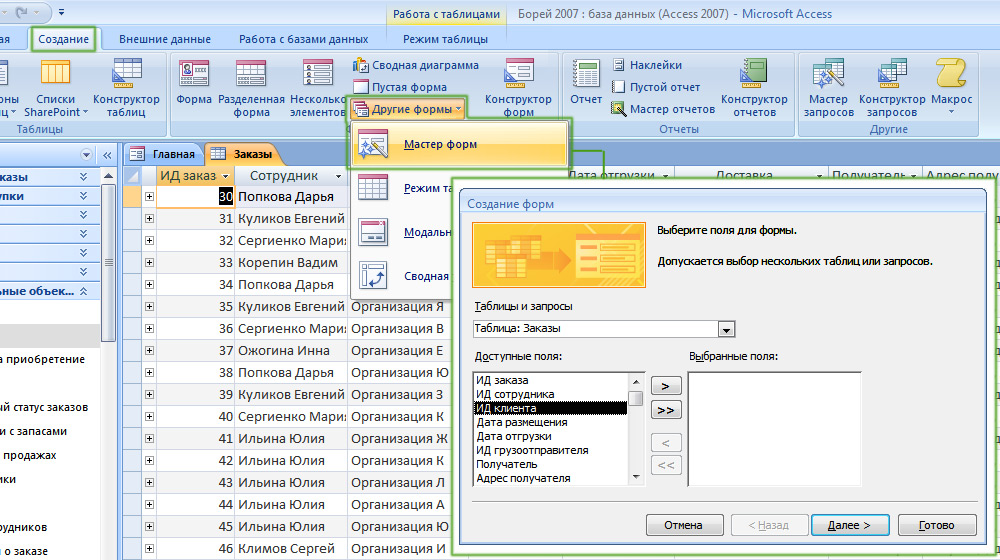
Наиболее универсальный метод
Перед вами появится обычная форма. В нижней части окна вы обнаружите специальные кнопки для навигации. Для большего удобства рекомендуется установить свои кнопки, чтобы было проще переключаться между записями. Делается это следующим образом. Кликните правой клавишей мыши и выберите в меню пункт «конструктор».
Затем перейдите к ленте инструментов и в разделе «Элементы управления» выберите «Кнопка». Разместите её в нужном месте формы и в открывшемся окне укажите «Переходы по записям» в разделе «Категории» и «Предыдущая запись» в разделе «Действия». В следующем окне вы можете выбрать, что разместить на кнопке: текст либо рисунок.
Выберите то, что вам больше нравится, принципиальной разницы тут нет. Нажмите «Готово». Аналогичным образом создайте ещё одну, только уже для перехода к следующей записи.
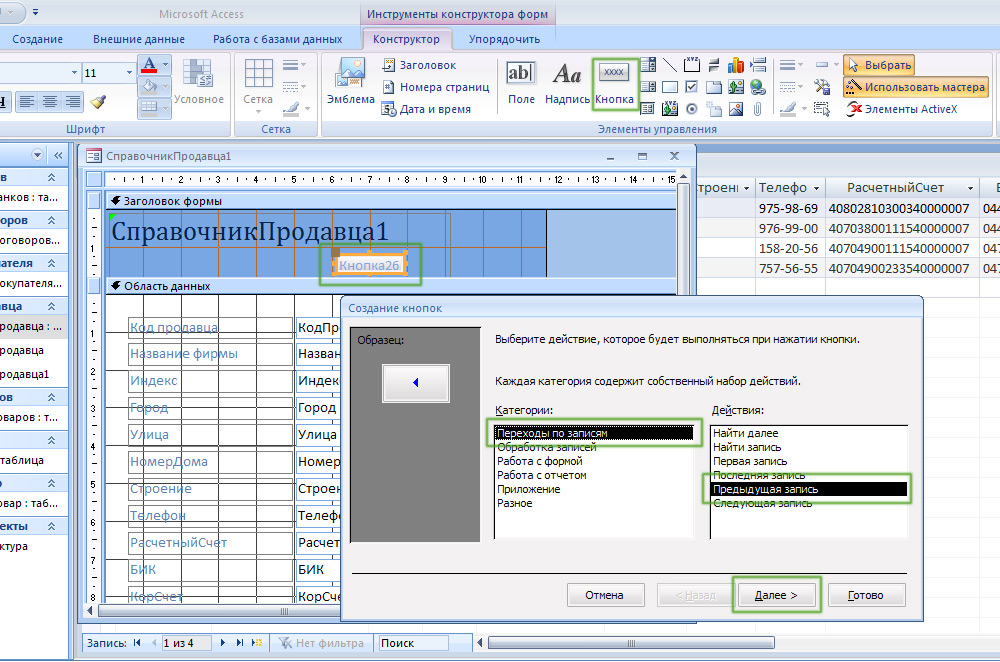
Повышаем удобство навигации по базе
Также стоит добавить кнопку для выхода из формы. В разделе «Категории» выберите «Работа с формой», а в разделе «Действия» — строку «Закрыть форму». Ещё пригодится специальная кнопка для добавления данных. Укажите «Обработка записей» в пункте «Категории» и «Добавить запись» в пункте «Действия».
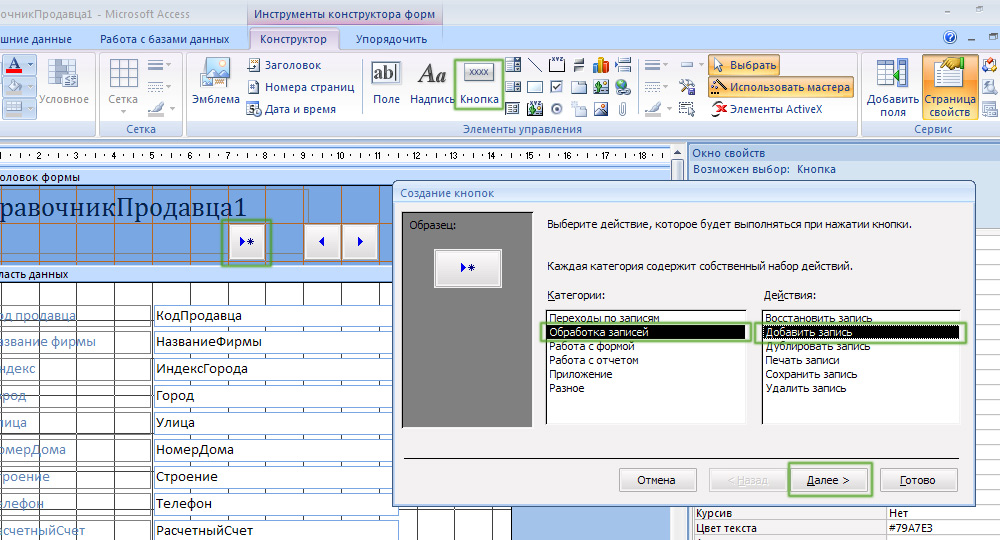
Еще одна полезная доработка
После этого вам будет очень удобно переходить от одной записи к другой и добавлять новые, находясь в режиме формы. Всё это позволит значительно повысить скорость работы.
Возникают ситуации, когда необходимо добавить вычисляемое поле. Как это делается? Очень просто. Сперва перейдите в режим конструктора. Далее в ленте инструментов укажите «Поле» в блоке «Элементы управления». Затем нажмите «Страница свойств» и перейдите на вкладку «Данные».
В одноимённом пункте нажмите на «…» в конце строки. В появившемся окне вы сможете составить выражения на основе полей таблицы. Если формат числа, отображаемого в вычисляемом поле, не соответствует нужному (например, должна отображаться денежная сумма), то формат можно изменить. Для этого перейдите на страницу свойств, откройте вкладку «Макет» и в строке «Формат поля» выберите нужный из выплывающего списка вариантов.
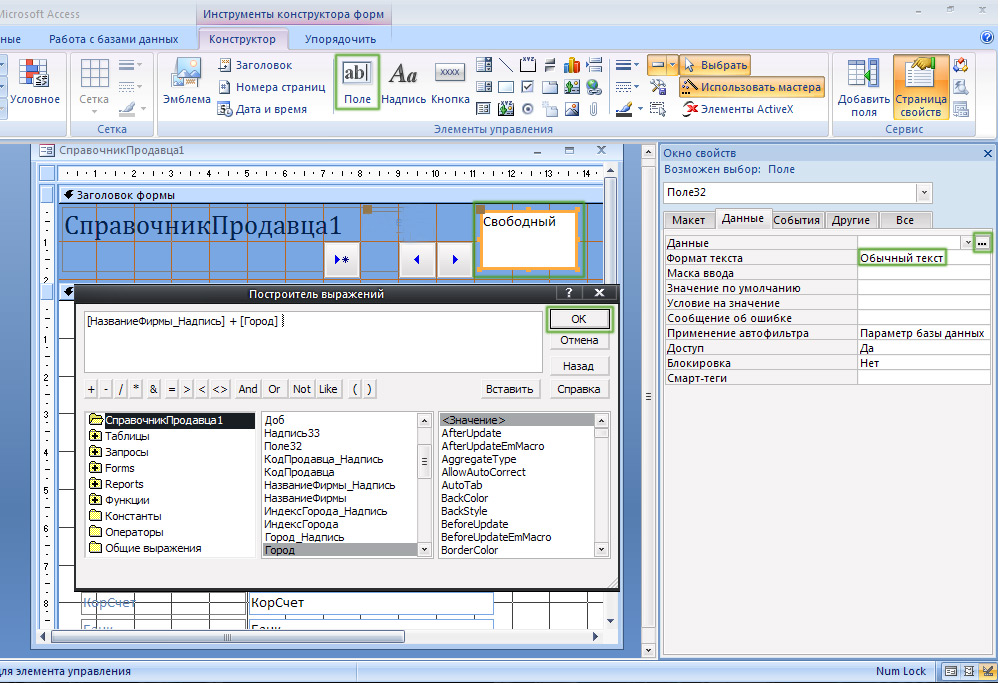
Вычисляемые поля — это просто
Если необходимо создать подчинённую форму, отметьте соответствующий пункт в одном из окон мастера. Обратите внимание, что создание такого типа формы рекомендуется только для таблиц, имеющих связь «один ко многим».
Теперь рассмотрим второй способ создания — при помощи конструктора форм. После нажатия на соответствующий инструмент перед вами откроется размеченная пустая область, не имеющая ни полей, ни заголовков. В этом случае заполнять пустую область придётся полностью самостоятельно.
Воспользуйтесь инструментом «Добавить поле», который находится в блоке «Сервис» на панели инструментов. В появившемся окне выберите нужные таблицы и поля из них. Просто перетаскивайте в незаполненную область. Чтобы не мучиться с размещение каждого отдельного поля, выделите их все и щёлкните правой клавишей мыши.
В открывшемся меню нажмите «Макет» и выберите один из вариантов размещения: «В столбик» либо «В виде таблицы». Для добавления заголовков воспользуйтесь инструментом «Надпись». В свойствах вы можете изменять шрифт, его размер, цвет и прочие параметры. Для каждого поля можно настроить свой цвет, выбрать цвет заливки и так далее. В общем, Microsoft Access позволяет вам настраивать все элементы по своему усмотрению.
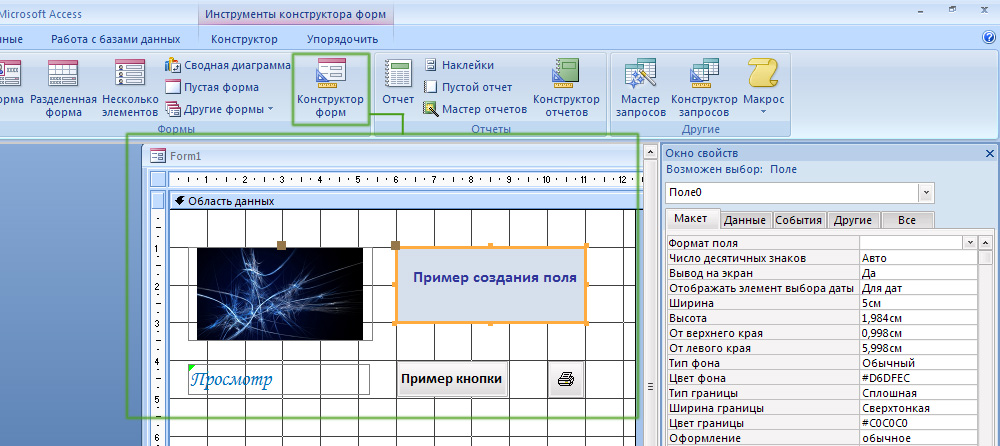
Широкий простор для творчества
Разобравшись с тем, как делаются формы, какова их роль и, что они дают, вы будете чувствовать себя значительно увереннее, работая в программе Microsoft Access. Способы, рассмотренные в статье, ничем по своей сути не отличаются. Каждый из них по-своему хорош, поэтому выбирайте тот, с которым вам будет удобнее работать. Пишите в комментариях была ли полезной для вас эта статья и продолжайте совершенствовать свои навыки работы в Microsoft Access. Если у вас остались какие-либо вопросы после ознакомления с материалом статьи, не стесняйтесь, задавать их в комментариях.
Источник: nastroyvse.ru
Конструирование форм базы данных средствами ms Access и работа с ними

Приступая к работе с любым программным компонентом, в первую очередь, необходимо знать его характеристики.
Microsoft Office Access или просто Microsoft Access — реляционная СУБД ( Система управления реляционными базами данных ) корпорации Microsoft. Имеет широкий спектр функций, включая связанные запросы, связь с внешними таблицами и базами данных. Access предоставляет возможность вводить данные как непосредственно в таблицу, так и с помощью форм.
Форма — это объект базы данных, который можно использовать для создания интерфейса пользователя для приложения базы данных, структурированное окно, которое можно представить так, чтобы оно повторяло форму бланка. Формы создаются из набора отдельных элементов управления. Формы в Access служат для удобного представления данных БД пользователю.
Внешний вид формы выбирается в зависимости от того, с какой целью она создается. Формы Access позволяют выполнять задания, которые нельзя выполнить в режиме таблицы. Формы позволяют вычислять значения и выводить на экран результат. А так же (функции форм):
Источник: studfile.net
Access-формы. Создание форм для ввода данных
Access является мощным приложением Windows, системой управления базами данных (СУБД ). Его предназначение — представление информации в удобном пользователю виде, автоматизация операций, которые часто повторяются. Также программа помогает в поиске и хранении данных. Все это выполняют Access-формы. Создание форм — несложная задача, призванная максимально помочь пользователю.
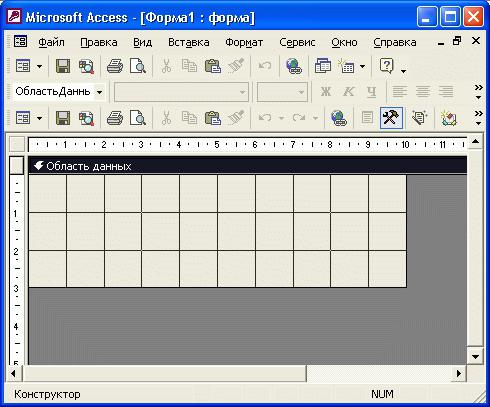
В форме Access, как на витрине магазина, удобно просматривать и открывать нужные элементы. Так как форма — это объект, с помощью которого пользователи могут добавлять, редактировать и отображать данные, хранящиеся в Access, ее внешний вид играет важную роль.
Если база данных классического приложения Access используется несколькими пользователями, хорошо продуманные формы — залог точности данных и эффективности работы с ними.
Создание форм
СУБД Access предлагает пользователю удобный механизм работы с данными. Это специальные Access-формы, которые значительно облегчают ввод, редактирование данных, их просмотр. Они являются специальным объектом в этой СУБД и имеют богатый арсенал элементов управления, с помощью которых происходит автоматизация представления данных, хранимых в таблицах базы данных. Это текстовые поля, флажки, радиокнопки, выпадающие списки и прочее.
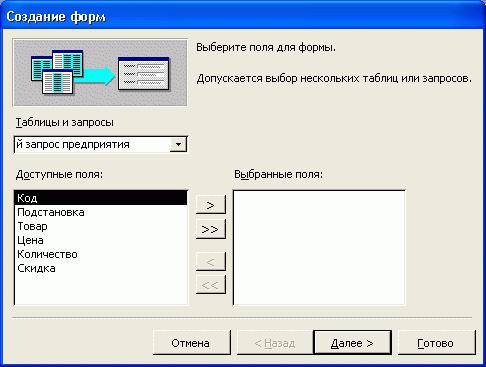
Способы создания форм в Access многообразны:
- создание форм на базе существующих таблиц и запросов;
- создание пустых форм;
- разделенные формы;
- формы с несколькими записями;
- подчиненные Access-формы.
Создание форм осуществляется с помощью мастера форм, специального конструктора.
Они особенно удобны, если, например, ввод данных нужно производить со специальных бланков. Для этого вид формы, поля ввода данных специально делают такими же, как на бланке.
Формы на основе существующей таблицы
Создание форм в Access на основе уже существующей таблицы осуществляется очень просто. Для этого в разделе «Создание» надо кликнуть кнопку «Форма». Главным условием в данном случае является предварительное создание таблицы с данными, а также ее выбор в области навигации. В форме отобразится всего лишь одна запись, а также данные связанной таблицы.
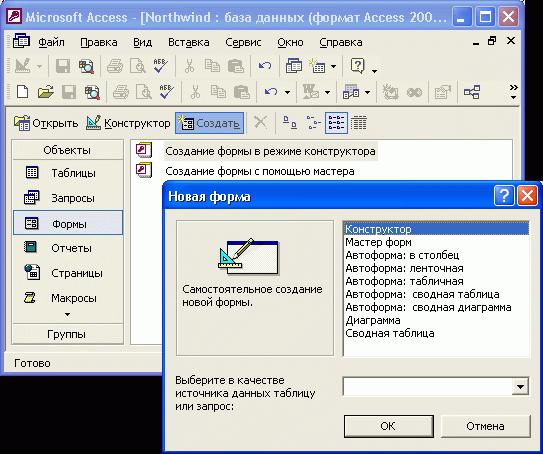
Для вывода нескольких записей таблицы в форме надо в том же разделе «Создание» выбрать кнопку «Несколько элементов». Так мы сможем отобразить в текстовых полях формы целый ряд записей данных со всеми полями таблицы.
На базе существующей таблицы создание форм в Access позволяет также разработать также разделенную форму. Это вид, который вместе с представлением данных в элементах управления представляет выборку данных параллельно в табличном виде. Чтобы создать разделенную форму, нужно в разделе «Создание» выбрать кнопку «Разделенная форма».
Такие формы появляются уже сразу отформатированными с применением многочисленных элементов управления. Чаще всего такими элементами выступают однострочные текстовые поля, куда выводятся хранимые в полях таблицы значения данных. Вместо заранее отформатированных можно делать пустые формы.
Режим макета
Готовые к использованию таблицы переводят в режим формы. В этом режиме можно изменять лишь сами данные записей таблиц базы данных, переходить между этими записями. Форматирование в этом режиме не допускается, а создание форм Microsoft Access нуждается в форматировании элементов управления и самой формы. Все это можно сделать, если переключиться в режим макета или в режим конструктора.
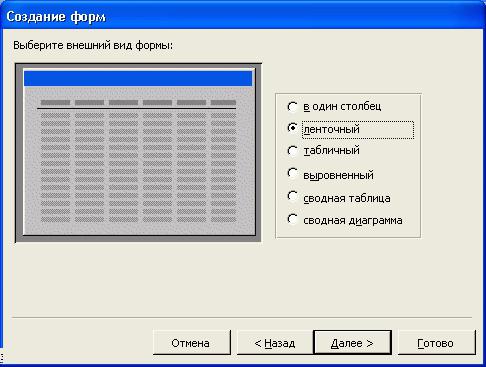
Режим макета отличается от режима конструктора меньшими возможностями по конструированию форм. Вместе с тем он очень удобен для быстрого форматирования, для внесения незначительных изменений в элементы управления: вертикальное или горизонтальное их выравнивание, добавление дополнительных текстовых полей, изменение внешнего стиля формы и прочее. В режиме макета нельзя изменить данные, выведенные в элементы управления, тогда как режим конструктора предоставляет такую возможность.
Настройка форм в режиме конструктора более сложна и основательна. Кроме того, только в режиме конструктора доступен ряд элементов графического оформления, а также элементы управления: прямоугольники, линии, кнопки, поля со списками, переключатели и другое. В этом режиме можно изменить источник данных для редактируемой формы. Более того, из этого режима можно отключить режим макета.
Добавление на форму кнопки
Например, необходимо добавить кнопку на форму, с помощью которой придется ее закрывать. В режиме конструктора будет доступной целая раскладка из разных элементов управления, среди которых расположена кнопка. Если добавить ее в макет формы, то СУБД автоматически выполнит мастер создания кнопок, окно которого появится перед пользователем.
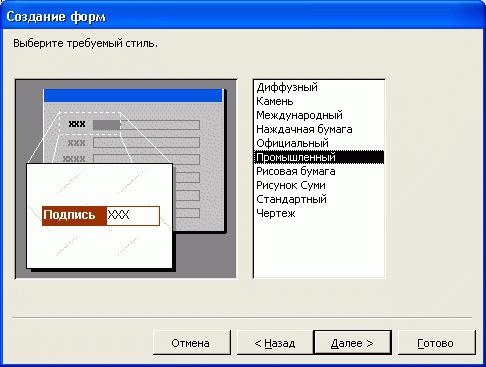
Окошко создания кнопок предложит на выбор несколько категорий, в которых содержатся списки действий. В нашем случае необходимо выбрать категорию «Работа с формой». Из списка действий этой категории нужно выбрать «Закрыть форму».
На следующем необходимо сообщить пользователю, что данная кнопка отвечает за закрытие формы. Можно оставить текст на кнопке, а можно подсказать об этом с помощью пиктограммы (рисунка).
Далее мастер попросит пользователя дать название кнопке, после чего можно нажать «Готово» — так получится готовая кнопка на форме, которая позволит закрывать ее.
Если теперь нажать на созданную кнопку, то СУБД предложит сохранить созданные в форме изменения, после чего закроет ее. В режиме конструктора эта кнопочка работать не сможет. Она работает только в режиме готовой формы.
Необходимо также сказать о том, что сами формы можно составить при помощи специального мастера. В ходе построения мастером формы надо лишь определиться с ее настройками. Далее созданную мастером форму легко отформатировать по своему усмотрению, переключившись в режим макета или в режим конструктора.
Подчиненные формы
Подчиненная форма — это элемент, являющийся дополнением другой, основной Access-формы. Создание форм подчинения – это разработка иерархической конструкции из двух таблиц, отражающей наличие отношений между формами.
Отношения между ними могут отражать разный тип связи, имеющийся между таблицами базы данных: «один-ко-многим», «многие-ко-многим». Часто эти отношения рассматривают в разрезе родственной связи с наличием родительской (основной) формы и дочерней (подчиненной).
Что такое подчиненная форма
Создание подчиненных форм в Access можно объяснить примером: такой формой может стать форма заказов покупателя в интернет-магазине.
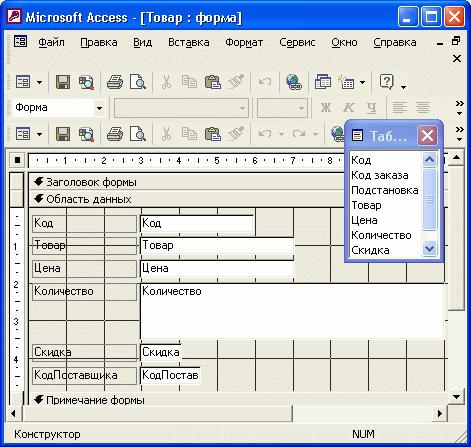
Сведения о покупателе содержатся в одной таблице, а сведения о его заказах хранятся в другой в связи с проведением нормализации при проектировании базы данных. Одному покупателю соответствует сразу несколько заказов, поэтому отношение между таблицами покупателя и заказов отражают связь «один-ко-многим». В этом случае форма, представляющая данные покупателя, станет основной. Другая, представляющая данные его заказов, будет добавлена к основной и окажется подчиненной.
Расположенные в одном пространстве макета основная и подчиненная формы демонстрируют только связанные данные. Так, если в таблице покупателей находится уникальный покупатель, а в подчиненной таблице заказов с ним связано три записи, значит, подчиненная форма отобразит все три записи о его заказах.
Мастер форм
Создать иерархическую конструкцию из форм в Access можно разными путями. Например, реализовывая сценарий создания и главной, и подчиненной форм, можно прибегнуть к помощи мастера форм.
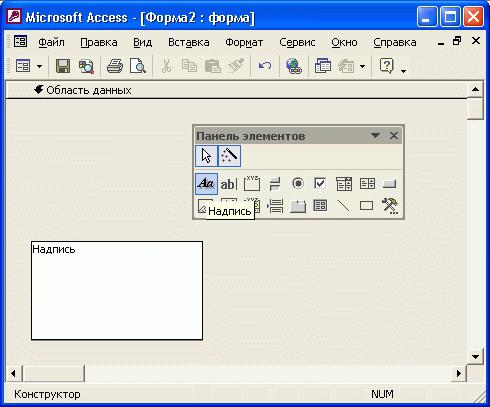
Создание главной формы в Access, содержащей подчиненную, при помощи мастера не составит большого труда. Он не только создаст сами формы, но и свяжет их необходимым отношением. Если же сценарий создания подчиненной формы предполагает ее добавление к уже существующей главной, тогда можно либо воспользоваться мастером, либо просто перетащить уже существующую таблицу на макет основной и сделать ее подчиненной.
Создание форм подчинения
Создадим подчиненные формы на основе двух связанных таблиц (Authors и Books). Воспользуемся для этого мастером форм. Первым делом откроем сам мастер, команда выполнения которого располагается в СУБД Access (создание форм). В Access 2007, например, ее можно найти в выпадающем списке пункта «Другие формы».
Открывшееся окно мастера предложит выбрать таблицу, для которой надо создать формы, а также поля (выбор двойным щелчком), которые пользователь хотел бы видеть. После первой таблицы в том же окне понадобится выбрать другую, которая имеет связь с первой. Мастер самостоятельно обнаружит отношения, а если не сможет это сделать, тогда подчиненные формы он создать просто не в состоянии. В нашем случае подчиненной станет форма, созданная на базе таблицы Books.
На следующем шаге мастер предложит выбрать вид представления данных. Нам надо выбрать «Подчиненные формы», а затем вновь нажать кнопочку «Далее».
Следующий шаг предоставит нам возможность выбрать внешний вид создаваемых форм: ленточный или табличный макет. Нужно сказать, что ленточный богаче по стилям оформления.
На последнем шаге нам понадобится настроить заголовки форм, после чего нажмем «Готово» — сохранятся подчиненные access формы. Создание форм закончено.
Созданную конструкцию можно переключить в режим конструктора или макета. Это нужно будет для того, чтобы отформатировать получившиеся поля или добавить другие элементы управления.
Создание кнопочной формы в Access
Наличие большого числа таблиц в базе, а также форм, связанных с данными этих таблиц, сильно усложняет общую схему базы данных. Чтобы упростить передвижение между формами базы, создают так называемую главную кнопочную форму. Это обычный элемент, который можно редактировать в конструкторе на свое усмотрение. Можно сказать, что, создав главную кнопочную форму, вы осуществили создание формы базы данных в Access, которая является ее заставкой или начальной страницей.
С помощью кнопочек, размещенных на ней, намного легче передвигаться между элементами, так как каждую из кнопок связывают с отдельной формой. Клик по кнопке заставляет СУБД выполнить переход к связанной с кнопкой таблице.
Работа с диспетчером
В Access создание главной кнопочной формы осуществляется специальным диспетчером. Диспетчер кнопочных форм находится в разделе работы с базами данных. Если он выполняется впервые, то не найдет кнопочных форм и предложит создать такую. Появившееся окошко мастера содержит несколько кнопок, из которых можно выбрать «Изменить». Так можно перейти к функции настройки связей кнопочной формы и других доступных форм базы.
Например, добавим две кнопки — «Кнопка 1» и «Кнопка 2» — на главную кнопочную форму. Эти кнопки свяжем с формой Authors1 и Books, которая является подчиненной. Выбрав «Создать», мы откроем диалоговое окно, где укажем желаемое имя кнопки и действие, которое нам надо выполнить («Открыть форму для изменения»). В третьем поле укажем форму, с которой хотим связать добавляемую кнопку.
Закрыв окна настройки, мы обнаружим, что в окне навигации появилась наша кнопочная форма. Выбрав ее в панели навигации, откроем окно и увидим, что она содержит простой стиль оформления и две кнопочки. Клик по кнопкам заставит СУБД открыть форму, с которой данная кнопка связана.
Раздел с таблицами
В разделе таблиц после проведенных операций можно обнаружить добавившуюся новую таблицу под названием Switchboard Items. В ней хранятся все данные настроек, связанные с создаваемыми кнопочными формами. В нашем случае есть всего лишь одна кнопочная форма с двумя кнопками, поэтому в нее помещено всего три записи:
- записи о кнопках, содержащихся на форме,
- о действиях, связанных с ними,
- запись о самой кнопочной форме.
Режим конструктора
Созданную кнопочную форму можно усложнить, отформатировав ее содержимое в режиме конструктора. С его помощью на ее поверхность можно добавить много других полезных элементов управления.
Также главную кнопочную форму есть возможность связать с другими аналогичными формами. Это полезная функция для диспетчеризации переходов между формами в очень большой базе данных, где есть место для множества разделов и категорий.
Источник: fb.ru